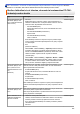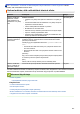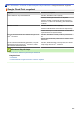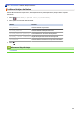Online User's Guide
Table Of Contents
- Online-käyttöopas MFC-J5945DW
- Sisällysluettelo
- Ennen Brother-laitteen käyttöä
- Brother-laitteen esittely
- Paperin käsittely
- Tulostus
- Tulostus tietokoneelta (Windows)
- Valokuvan tulostaminen (Windows)
- Asiakirjan tulostaminen (Windows)
- Tulostustyön peruutus (Windows)
- Usean sivun tulostus yhdelle paperiarkille (N in 1, useita sivuja arkille) (Windows)
- Tulostus julisteena (Windows)
- Tulostus paperin molemmille puolille automaattisesti (automaattinen 2-puolinen tulostus) (Windows)
- Tulostus vihkona automaattisesti (Windows)
- Suojattu tulostus (Windows)
- Värillisen asiakirjan tulostaminen harmaasävynä (Windows)
- Tulosteiden tahraantumisen ja paperitukosten estäminen (Windows)
- Esimääritetyn tulostusprofiilin käyttö (Windows)
- Oletustulostusasetusten muuttaminen (Windows)
- Tulostusasetukset (Windows)
- Tulostus tietokoneelta (Mac)
- Valokuvan tulostus (Mac)
- Asiakirjan tulostaminen (Mac)
- Tulostus paperin molemmille puolille automaattisesti (automaattinen 2-puolinen tulostus) (Mac)
- Usean sivun tulostus yhdelle paperiarkille (N in 1, useita sivuja arkille) (Mac)
- Suojattu tulostus (Mac)
- Värillisen asiakirjan tulostaminen harmaasävynä (Mac)
- Tulosteiden tahraantumisen ja paperitukosten estäminen (Mac)
- Tulostusasetukset (Mac)
- Tietojen tulostus USB-muistitikulta
- Yhteensopivat USB-muistitikut
- Valokuvien tulostus suoraan USB-muistitikulta
- Tärkeitä tietoja valokuvien tulostuksesta
- Valokuvien tulostus USB-muistitikulta Brother-laitteella
- Valokuvien esikatselu ja tulostus USB-muistitikulta
- Valokuvien hakemistoarkin (pikkukuvien) tulostus USB-muistitikulta
- Valokuvien tulostus kuvanumeron mukaan
- Valokuvien tulostus automaattisella rajauksella
- Reunuksettomien valokuvien tulostus USB-muistitikulta
- Päivämäärän tulostus valokuvan tiedoista
- Valokuvien tulostusasetukset
- PDF-tiedoston tulostus suoraan USB-muistitikulta
- Tulostus tietokoneelta (Windows)
- Skannaus
- Skannaaminen Brother-laitteen skannauspainikkeen avulla
- Valokuvien ja grafiikan skannaus
- Skannattujen tietojen tallentaminen kansioon PDF-tiedostona
- Skannattujen tietojen tallennus USB-muistitikkuun
- Useiden käyntikorttien ja valokuvien skannaus (automaattinen rajaustoiminto)
- Skannaus muokattavaan tekstitiedostoon käyttämällä optista tekstintunnistusta
- Skannaa sähköpostin liitteeksi
- Skannattujen tietojen lähettäminen sähköpostipalvelimelle
- Skannaus FTP:lle
- Skannaa SSH FTP:lle (SFTP)
- Skannaus verkkoon (Windows)
- Skannaaminen SharePoint-palvelimelle
- Web Services -toiminto verkossasi skannausta varten (Windows 7, Windows 8 ja Windows 10)
- Skannaa-painikkeen asetusten muuttaminen ControlCenter4:ssa (Windows)
- Skannaa-painikkeen asetusten muuttaminen Brother iPrint&Scan -ohjelman avulla (Mac)
- Skannaaminen tietokoneelta (Windows)
- Skannaus ControlCenter4:n perustilassa (Windows)
- Skannaus ControlCenter4:n perustilassa (Windows)
- Asiakirjatyypin valinta ControlCenter4:n perustilassa (Windows)
- Skannauskoon muuttaminen ControlCenter4:n perustilassa (Windows)
- Skannatun kuvan rajaus ControlCenter4:n perustilassa (Windows)
- Skannattujen tietojen tulostaminen ControlCenter4:n perustilassa (Windows)
- Avaaminen sovelluksella ControlCenter4:n perustilassa (Windows)
- Skannattujen tietojen tallennus kansioon PDF-tiedostona ControlCenter4:n perustilassa (Windows)
- Asiakirjan molempien puolien automaattinen skannaus ControlCenter4:n perustilassa (Windows)
- ControlCenter4:n perustilan skannausasetukset (Windows)
- Skannaus ControlCenter4:n perustilassa (Windows)
- Skannaus ControlCenter4:n edistyneessä tilassa (Windows)
- Valokuvien ja grafiikan skannaus ControlCenter4:n edistyneessä tilassa (Windows)
- Skannattujen tietojen tallentaminen kansioon PDF-tiedostona ControlCenter4:n edistyneessä tilassa (Windows)
- Asiakirjan molempien puolien automaattinen skannaus ControlCenter4:n edistyneessä tilassa (Windows)
- Henkilökortin kummankin puolen skannaus ControlCenter4-ohjelman edistyneen tilan avulla (Windows)
- Skannaus sähköpostin liitteeksi ControlCenter4:n edistyneessä tilassa (Windows)
- Skannaus muokattavaan tekstitiedostoon (OCR) ControlCenter4:n edistyneessä tilassa (Windows)
- Skannaus Office-tiedostoon ControlCenter4:n edistyneessä tilassa (Windows)
- ControlCenter4:n edistyneen tilan skannausasetukset (Windows)
- Skannaus Nuance™ PaperPort™ 14SE:llä tai muilla Windows-sovelluksilla
- Skannaus Windowsin faksi ja skannaus -sovelluksella
- BookScan Enhancer- ja Whiteboard Enhancer -sovellusten asennus (Windows)
- Skannaus ControlCenter4:n perustilassa (Windows)
- Skannaaminen tietokoneelta (Mac)
- Skannausasetusten määritys WWW-pohjaisen hallinnan avulla
- Skannaaminen Brother-laitteen skannauspainikkeen avulla
- Kopiointi
- Asiakirjan kopioiminen
- Kopioitujen kuvien suurentaminen tai pienentäminen
- Kopioiden lajittelu
- Sivunasettelun kopioiden tekeminen (Useita sivuja arkille tai juliste)
- Kopioiminen paperin molemmille puolille (2-puolinen kopiointi)
- Henkilökortin kopiointi
- Käytä A3-kopioinnin pikakuvakkeita
- Kopiointi värinsäästötilassa
- Kopiointiasetukset
- Ennalta määritettyjen kopiointiasetusten käyttö
- Faksi
- Faksin lähettäminen
- Lähetä faksi Brother-laitteestasi
- 2-puolisen faksin lähetys ADS:stä
- Faksin lähettäminen manuaalisesti
- Faksin lähettäminen keskustelun jälkeen
- Saman faksin lähettäminen usealle vastaanottajalle (sarjalähetys)
- Faksin lähettäminen reaaliaikaisesti
- Faksin lähettäminen tiettyyn aikaan (ajastettu faksi)
- Vaihda faksin automaattisen uudelleenvalinnan asetus
- Käynnissä olevan faksin peruuttaminen
- Odottavien faksien tarkistus ja peruutus
- Faksiasetukset
- Faksin vastaanotto
- Vastaanottotilan asetukset
- Faksin tunnistuksen määrittäminen
- Faksin esikatselu
- Ylikokoisen saapuvan faksin sivukoon pienentäminen
- Faksin vastaanottoleiman asetus
- Faksin vastaanottaminen puhelinkeskustelun lopuksi
- Vastaanotto muistiin -asetukset
- Saapuvien faksien lähettäminen edelleen toiseen laitteeseen
- Saapuvien faksien tallentaminen laitteen muistiin
- Vastaanotettujen faksien siirtäminen tietokoneeseen PC-Fax-vastaanottotoiminnolla (vain Windows)
- Muistiin vastaanoton vaihtoehtojen muuttaminen
- Muistiin vastaanoton poistaminen käytöstä
- Laitteen muistiin tallennetun faksin tulostaminen
- Faksien kaukonouto
- Äänitoiminnot ja faksinumerot
- Puhelinpalvelut ja ulkoiset laitteet
- Faksiraportit
- PC-FAX
- PC-FAX Windows-käyttöjärjestelmässä
- PC-FAX-ohjelman yleiskuvaus (Windows)
- PC-FAX-ohjelman määritys (Windows)
- PC-Fax-osoitekirjan määritys (Windows)
- Jäsenen lisääminen PC-FAX-osoitekirjaan (Windows)
- Ryhmän luonti PC-FAX-osoitekirjaan (Windows)
- Jäsenen tai ryhmän tietojen muokkaus PC-FAX-osoitekirjassa (Windows)
- Jäsenen tai ryhmän poistaminen PC-FAX-osoitekirjasta (Windows)
- PC-Fax-osoitekirjan vienti (Windows)
- Tietojen tuonti PC-FAX-osoitekirjaan (Windows)
- Faksin lähetys PC-FAX-ohjelman avulla (Windows)
- Faksien vastaanotto tietokoneella (Windows)
- PC-FAX-ohjelman yleiskuvaus (Windows)
- PC-FAX-toiminto Macille
- PC-FAX Windows-käyttöjärjestelmässä
- Faksin lähettäminen
- Verkko
- Määritä verkkoasetukset käyttämällä ohjauspaneelia
- Tuetut verkon perustoiminnot
- Tutustu verkonhallintaohjelmistoon ja apuohjelmiin
- Muita menetelmiä Brother-laitteesi määritykseen langatonta verkkoa varten
- Ennen Brother-laitteesi määrittämistä langattomaan verkkoon
- Laitteen määritys langattomaan verkkoon käyttämällä Wi-Fi Protected Setup™ (WPS) -toiminnon kertapainallusmenetelmää
- Laitteen määritys langattomaan verkkoon käyttämällä Wi-Fi Protected Setup™ (WPS) -toiminnon PIN-menetelmää
- Laitteen määrittäminen langattomaan verkkoon, kun SSID-nimeä ei lähetetä
- Laitteen asetusten määrittäminen yrityksen langatonta verkkoa varten
- Wi-Fi Direct® -käyttö
- Tulostus tai skannaus mobiililaitteelta Wi-Fi Direct -toiminnon avulla
- Wi-Fi Direct -verkon määritys
- Wi-Fi Direct -verkkomääritysten yleiskuvaus
- Wi-Fi Direct -verkon määritys kertapainallusmenetelmällä
- Wi-Fi Direct -verkon määritys käyttämällä yhden painikkeen Wi-Fi Protected Setup™ (WPS) -toimintoa
- Wi-Fi Direct -verkon määritys PIN-menetelmällä
- Wi-Fi Direct -verkon määritys Wi-Fi Protected Setup™ (WPS) -asennuksen PIN-menetelmällä
- Wi-Fi Direct -verkon manuaalinen määritys
- Lisäverkkotoiminnot
- Tulosta verkkoasetusten raportti
- Faksaus internetin avulla (I-Fax)
- LDAP-haun määritys ja suoritus
- Ajan synkronointi SNTP-palvelimen kanssa WWW-pohjaisen hallinnan avulla
- Teknisiä tietoja kokeneille käyttäjille
- Suojaus
- Ennen verkkosuojaustoimintojen käyttöä
- Secure Function Lock 3.0
- Ennen Secure Function Lock 3.0 -toiminnon käyttämistä
- Secure Function Lock 3.0 -toiminnon määritys WWW-pohjaisen hallinnan avulla
- Skannaus Secure Function Lock 3.0 -toiminnolla
- Määritä yleinen tila Secure Function Lock 3.0 -toiminnolle
- Secure Function Lock 3.0 -toiminnon lisäominaisuudet
- Uuden IC-kortin rekisteröinti laitteen ohjauspaneelin avulla
- Ulkoisen sirukortinlukijan rekisteröiminen
- Use Active Directory -todennuksen käyttö
- LDAP-todennuksen käyttäminen
- Verkkolaitteen turvallinen hallinta SSL/TLS:n avulla
- Varmenteet ja WWW-pohjainen hallinta
- Tuetut suojausvarmenteiden ominaisuudet
- Varmenteen luominen ja asentaminen
- Useiden varmenteiden hallinta
- Varmenteet ja WWW-pohjainen hallinta
- Verkkolaitteen turvallinen hallinta IPsecin avulla
- Sähköpostin suojattu lähetys tai vastaanotto
- IEEE 802.1x -todennuksen käyttäminen langalliselle tai langattomalle verkolle
- Mobiili/Web Connect
- Brother Web Connect
- Brother Web Connect -yleiskuvaus
- Brother Web Connect -toiminnolla käytettävät online-palvelut
- Brother Web Connect -käytön edellytykset
- Brother Web Connect -toiminnon määrittäminen
- Brother Web Connect -asetusten yleiskuva
- Tilin luonti jokaiselle verkkopalvelulle ennen Brother Web Connect -toiminnon käyttöä
- Brother Web Connect -käyttöoikeuden hakeminen
- Tilin rekisteröinti Brother-laitteessa Brother Web Connect -toimintoa varten
- Brother Web Connect -toiminnon määrittäminen Brother CreativeCenterille
- Asiakirjojen skannaaminen ja lähettäminen Brother Web Connectin avulla
- Asiakirjan lähettäminen ulkoisesta muistilaitteesta Brother Web Connectin avulla
- Asiakirjojen lataaminen ja tulostaminen Brother Web Connectin avulla
- Asiakirjan lataus ja tallennus ulkoiseen muistilaitteeseen Brother Web Connectin avulla
- Faksin edelleenlähettäminen pilvipalveluun tai sähköpostiin
- Google Cloud Print
- AirPrint
- Mobiilitulostus Windowsille
- Mopria®-tulostuspalvelu
- Brother iPrint&Scan mobiililaitteille
- Near-Field Communication (NFC)
- Brother Web Connect
- ControlCenter
- Brother iPrint&Scan Windowsille ja Macille
- Vianetsintä
- Virhe- ja huoltoviestit
- Asiakirjatukokset
- Tulostimen tukos tai paperitukos
- Jos sinulla on laitteesi käyttöön liittyviä vaikeuksia
- Paperinkäsittely- ja tulostusongelmat
- Puhelin- ja faksiongelmat
- Muita ongelmia
- Verkko-ongelmat
- Google Cloud Print -ongelmat
- AirPrint-ongelmat
- Laitteen tietojen tarkistus
- Brother-laitteen asetusten palautus
- Rutiinihuolto
- Mustekasettien vaihtaminen
- Brother-laitteen puhdistaminen
- Skannerin puhdistaminen
- Brother-laitteen tulostuspään puhdistaminen
- Tulostuspään puhdistaminen tietokoneella (Windows)
- Tulostuspään puhdistaminen tietokoneella (Mac)
- LCD-näytön puhdistaminen
- Laitteen ulkopinnan puhdistaminen
- Laitteen tulostinalustan puhdistaminen
- Paperinsyöttörullien puhdistaminen
- Pohja-alustan puhdistaminen
- Paperinsyöttörullien puhdistaminen
- Puhdista paperikasetin 2 paperinsyöttörullat
- Brother-laitteen tarkistaminen
- Tulostuslaadun tarkastaminen
- Brother-laitteen tulostuksen kohdistuksen tarkistaminen
- Tulostuksen kohdistuksen tarkistaminen tietokoneella (Windows)
- Tulostuksen kohdistuksen tarkistaminen tietokoneella (Mac)
- Tarkista musteen määrä (sivumäärän mittari)
- Laitteen tilan valvonta tietokoneesta (Windows)
- Laitetilan valvonta tietokoneeltasi (Mac)
- Poista pystyviivat korjaamalla paperinsyöttöä
- Tulostusasetusvalintojen muuttaminen tulostusongelmissa
- Brother-laitteen pakkaaminen ja lähettäminen
- Laitteen asetukset
- Laitteen asetusten muuttaminen ohjauspaneelista
- Sähkökatkoksen sattuessa (tallennus muistiin)
- Yleiset asetukset
- Laitteen äänenvoimakkuuden säätö
- Automaattinen kesäajan käyttäminen
- Lepotilaan siirtymisen asettaminen
- Laitteen asettaminen sammumaan automaattisesti
- Päivämäärän ja kellonajan asettaminen
- Aikavyöhykkeen asettaminen
- LCD-näytön taustavalon kirkkauden säätäminen
- LCD-näytön taustavalon keston muuttaminen
- Nimitunnuksen asettaminen
- Väärän numeron valinnan estäminen (numeronvalintarajoitus)
- Tulostusmelun vähentäminen
- LCD-näytön kielen muuttaminen
- Tallenna suosikkiasetuksesi pikakuvakkeena
- Raporttien tulostus
- Asetukset- ja ominaisuudet-taulukot
- Laiteasetusten muuttaminen tietokoneesta
- Laitteen asetusten muuttaminen ohjauspaneelista
- Liite
Koti > Vianetsintä > Jos sinulla on laitteesi käyttöön liittyviä vaikeuksia > Verkko-ongelmat > En pysty
määrittämään kaikkia langattoman verkon asetuksia
En pysty määrittämään kaikkia langattoman verkon asetuksia
Katkaise langattoman reitittimen virta ja kytke se takaisin päälle. Kokeile sitten määrittää langattomat asetukset
uudelleen. Jos et pysty ratkaisemaan ongelmaa, toimi alla olevien ohjeiden mukaisesti:
Tutki ongelmaa WLAN-raportin avulla.
Syy
Toimenpide Liitäntä
Suojausasetukset (SSID/
verkkoavain) eivät ole oikein.
• Vahvista suojausasetukset käyttämällä Wireless Setup Helper
(Langattoman yhteyden aputoiminto) -työkalua. Jos haluat li-
sätietoja tai ladata apuohjelman, siirry laitemallisi Ladattavat tie-
dostot-sivulle Brother Solutions Centeriin osoitteessa sup-
port.brother.com.
• Valitse ja vahvista, että käyttämäsi suojausasetukset ovat oikein.
- Katso langattoman LAN-tukiaseman/reitittimen mukana toimi-
tetuista ohjeista, miten löydät oikeat suojausasetukset.
- Oletusarvoisina suojausasetuksina voidaan käyttää valmista-
jan nimeä tai langattoman LAN-tukiaseman/reitittimen malli-
numeroa.
- Pyydä lisätietoja tukiaseman/reitittimen valmistajalta, Internet-
palveluntarjoajalta tai verkon järjestelmänvalvojalta.
Langaton
MAC-suodatin estää liiken-
teen Brother-laitteeseen.
Varmista, että suodatin sallii Brother-laitteen MAC-osoitteen. Voit tar-
kistaa MAC-osoitteen Brother-laitteen ohjauspaneelista.
Langaton
Langaton LAN-tukiasema/
reititin on piilotustilassa (ei
lähetä SSID-nimeä).
• Anna oikea SSID-nimi tai verkkoavain manuaalisesti.
• Tarkista langattoman LAN-tukiaseman/reitittimen mukana toimite-
tuissa ohjeissa mainittu SSID-nimi tai verkkoavain sekä määritä
sitten langattoman verkon asetukset uudelleen.
Langaton
Suojausasetukset (SSID/
salasana) eivät ole oikein.
• Vahvista SSID ja salasana.
- Kun määrität verkon manuaalisesti, SSID ja salasana näkyvät
Brother-laitteessasi. Jos mobiililaitteesi tukee manuaalista
määritystä, SSID ja salasana näkyvät mobiililaitteesi näytöllä.
Wi-Fi Direct
Jos käytät Android
™
4.0 -jär-
jestelmää.
Jos mobiililaitteesi katkaisee yhteyden (noin kuuden minuutin kulut-
tua Wi-Fi Directin käytön jälkeen), kokeile WPS:n kertapainallusme-
netelmää (suositeltu) ja määritä Brother-laite ryhmän omistajaksi.
Wi-Fi Direct
Brother-laitteesi on sijoitettu
liian kauas mobiililaitteestasi.
Sijoita Brother-laite enintään 1 metrin päähän mobiililaitteesta, kun
määrität Wi-Fi Direct -verkon asetuksia.
Wi-Fi Direct
Laitteen ja mobiililaitteen vä-
lissä on esteitä (esimerkiksi
seiniä tai huonekaluja).
Siirrä Brother-laitteesi esteettömälle alueelle. Wi-Fi Direct
Brother-laitteen tai mobiili-
laitteen lähellä on langaton
tietokone, Bluetooth
®
-laite,
mikroaaltouuni tai langaton
digitaalinen puhelin.
Siirrä muita laitteita pois Brother-laitteen tai mobiililaitteen läheisyy-
destä.
Wi-Fi Direct
Olet tarkastellut kaikkia ai-
kaisemmin mainittuja toi-
menpiteitä ja kokeillut niitä,
mutta Wi-Fi Direct -verkon
asetusten määritys ei edel-
leenkään onnistu Brother-
laitteessasi.
• Katkaise Brother-laitteen virta ja kytke se takaisin päälle. Kokeile
sitten määrittää Wi-Fi Direct -verkon asetukset uudelleen.
• Jos käytät Brother-laitetta asiakaslaitteena, varmista, kuinka
monta laitetta voi samanaikaisesti olla Wi-Fi Direct -verkossa ja
tarkista sitten kuinka monta laitetta verkkoon on yhdistettynä.
Wi-Fi Direct
Windows
Jos langaton yhteys on keskeytynyt ja olet tarkistanut ja kokeillut kaikki yllä mainitut kohdat, suosittelemme
käyttämään verkkoyhteyden korjaustyökalua.
563